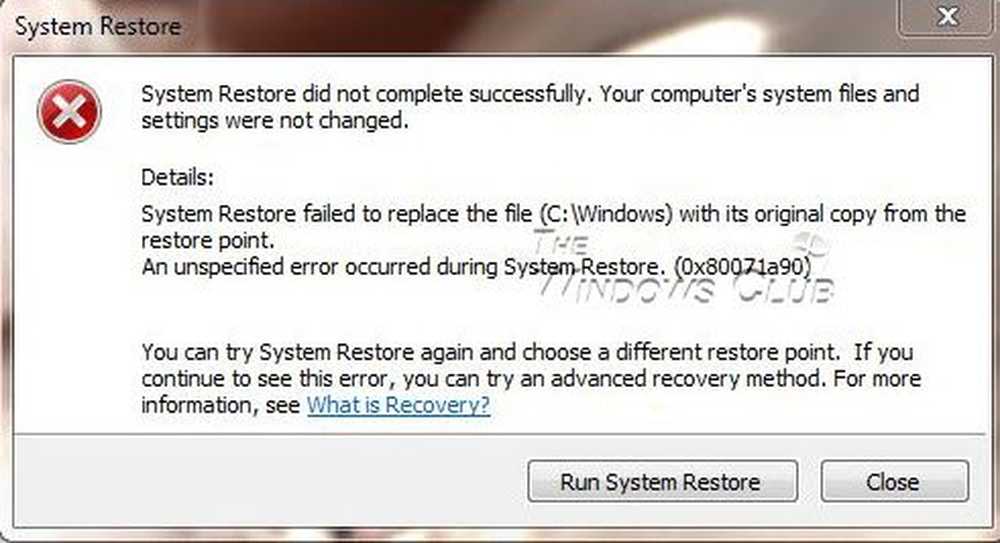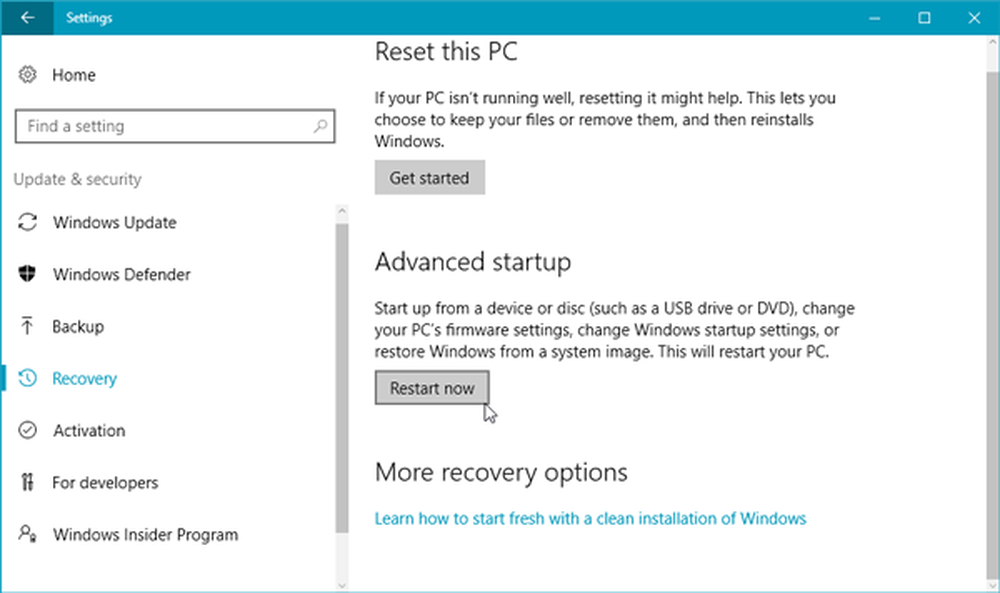Systemåterställning är inaktiverad eller gråtonad? Aktivera Systemåterställning i Windows 10
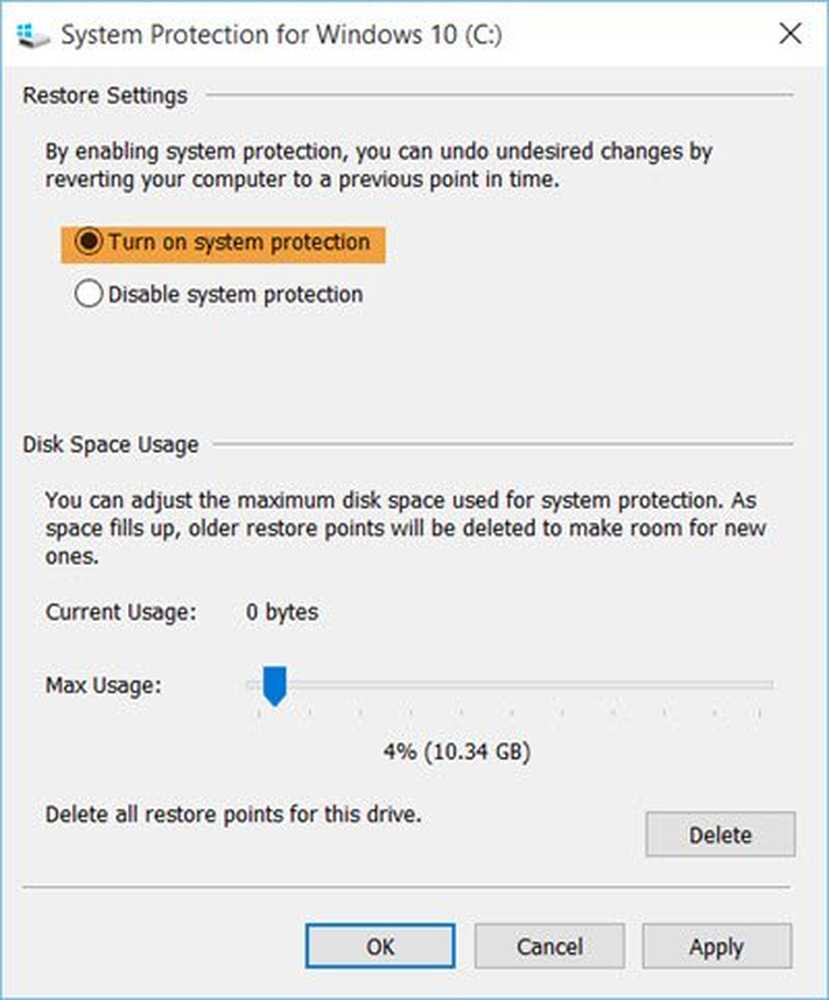
Systemåterställning är som standard aktiverat på alla Windows-operativsystem, inklusive Windows 10. Men vissa användare som uppgraderade sina datorer till Windows 10 rapporterar att deras Systemåterställning funktionen var avstängd. Det är därför absolut nödvändigt att alla användare kontrollerar om systemåterställning är aktiverad på sina system och om inte att slå på den. I det här inlägget visas hur du aktiverar och aktiverar Systemåterställning i Windows 10.
Systemåterställning skiljer sig från systembackup. Det fångar inhemska program, deras inställningar och Windows Registry som en bild och säkerhetskopierar några saker som är nödvändiga för att rekonstruera systemdriften till den punkten - om du väljer att gå tillbaka.
Aktivera Systemåterställning i Windows 10

För att kontrollera om din systemåterställning har inaktiverats eller inte, skriv Kontrollpanel i Startsökning och tryck på Enter för att öppna den. Klicka på Systemet för att öppna kontrollpanelens systemapplet.
I den vänstra rutan ser du Systemskydd. Klicka på den för att öppna Systemegenskaper. Under fliken Systemskydd ser du Skyddsinställningar.
Se till att skyddet är inställt på "På" för systemdriften.
Om inte, välj System Drive eller C Drive och tryck på konfigurera knapp. Följande ruta öppnas.
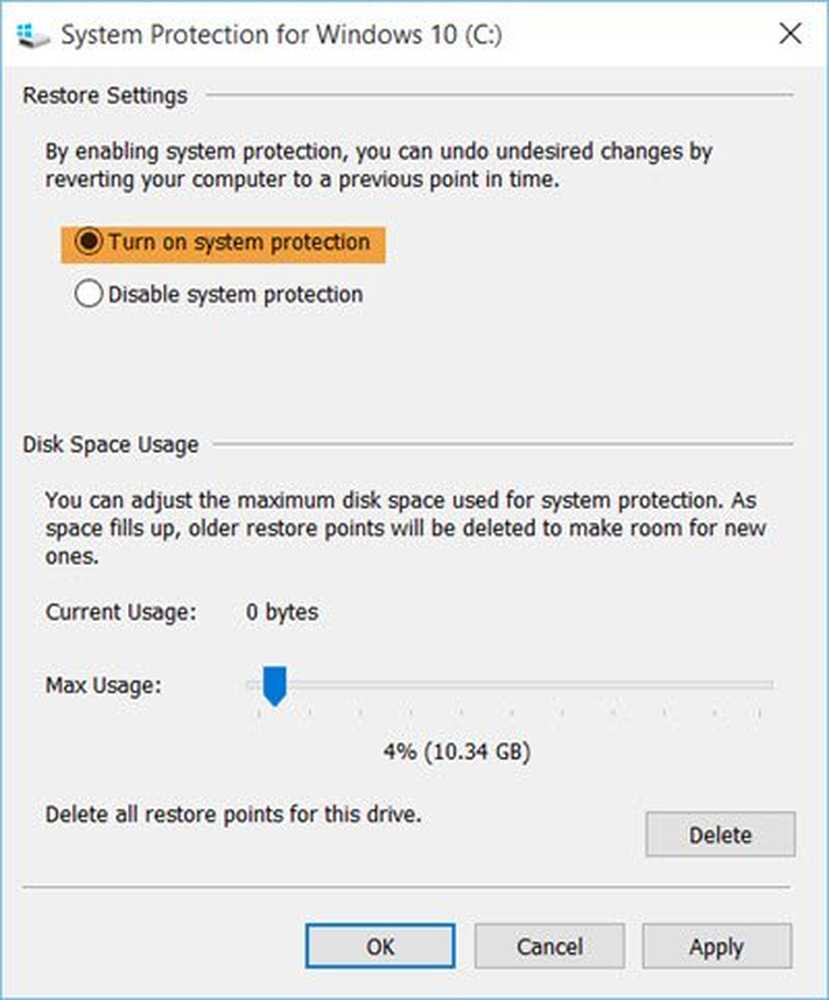
Välj Slå på systemskydd och klicka på Apply.
Det är allt! Du har aktiverat Systemåterställning på Windows 10/8/7.
Efter att ha gjort det, vill du omedelbart skapa en systemåterställningspunkt först. Gör det och kontrollera om det har skapats.
Slå på Systemskydd är grått eller saknas
Om Slå på Systemskydd alternativet gråtonas eller saknas på din Windows-dator, kanske Systemåterställning är inaktiverad av systemadministratören.
Du kan också använda Möjliggöra-ComputerRestore cmdlet. Det aktiverar funktionen Systemåterställning. Så kör följande kommando i ett förhöjt PowerShell-fönster:
PS C: \> Aktivera-ComputerRestore-Drive "C: \"
Detta kommando möjliggör Systemåterställning på C: -driften på den lokala datorn.
Om systemåterställning inte fungerar och systemåterställningspunkter inte skapas kanske du vill öppna Kör rutan från WinX-menyn, skriv services.msc för att öppna Tjänstehanteraren och se till att volymskuggkopiering och uppgiftsschemaläggare och Microsoft Software Shadow Copy Provider Service körs och ställs in på Automatisk.